O que é o Raycast
Raycast é uma poderosa ferramenta de produtividade projetada especificamente para usuários de macOS, oferecendo um lançador extensível que melhora a eficiência do fluxo de trabalho. Como uma alternativa sofisticada aos lançadores de aplicativos tradicionais como Spotlight e Alfred, o Raycast permite que os usuários acessem rapidamente aplicativos, executem comandos e automatizem tarefas sem sair do teclado.
Com foco em velocidade e ergonomia, o Raycast possui uma interface prioritária para teclado que permite respostas em nível de milissegundos e uma notável taxa de 99,8% livre de falhas. Sua extensa biblioteca de extensões abrange várias categorias como produtividade, design e gerenciamento de projetos. Os usuários também podem aproveitar recursos de IA para realizar tarefas como pesquisar aplicativos, fazer perguntas e criar comandos de automação personalizados.
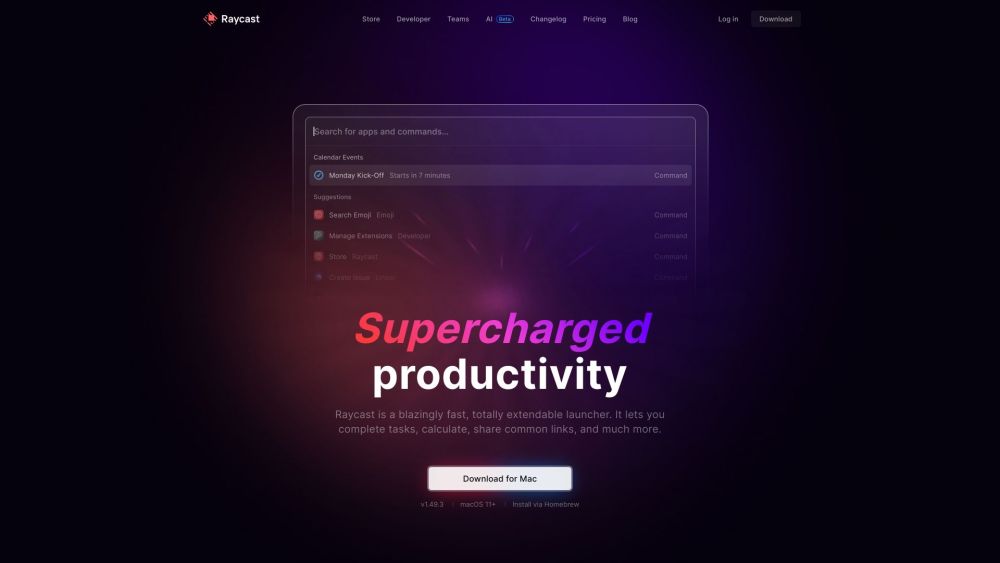
Casos de Uso do Raycast
- Lançamento de Aplicativos: Inicie rapidamente qualquer aplicativo no Mac digitando seu nome.
- Gerenciamento da Área de Transferência: Acesse um histórico de itens copiados, incluindo texto, imagens e arquivos.
- Gerenciamento de Janelas: Gerencie janelas de aplicativos com comandos para redimensionar, minimizar e maximizar.
- Comandos e Automações Personalizados: Crie fluxos de trabalho personalizados usando linguagens de script populares como Python e Bash.
- Integração com Calendário: Gerencie agendas, participe de reuniões e defina lembretes diretamente do Raycast.
- Assistência Alimentada por IA: Faça perguntas, receba ajuda com programação ou automatize tarefas através de comandos em linguagem natural.
Como Acessar o Raycast
- Baixe o Raycast do site oficial (raycast.com).
- Instale o aplicativo seguindo as instruções.
- Inicie o Raycast e configure as preferências, incluindo a definição de uma tecla de atalho global.
- Explore os recursos pressionando a tecla de atalho global e usando a barra de pesquisa principal.
- Junte-se à comunidade Raycast no Slack ou siga as atualizações no Twitter para assistência e compartilhamento de experiências.
Como Usar o Raycast
- Baixe e instale o Raycast do site oficial.
- Configure seu atalho de teclado preferido (o padrão é Option-Space).
- Inicie aplicativos digitando seus nomes.
- Realize cálculos diretamente na barra de pesquisa.
- Pesquise arquivos e a web usando comandos específicos.
- Explore e instale extensões da Loja Raycast.
- Personalize atalhos para vários comandos nas Preferências.
Como Criar uma Conta no Raycast
- Visite a página de cadastro do Raycast.
- Preencha suas informações, incluindo email e senha.
- Concorde com os Termos de Serviço.
- Clique em "Criar sua conta" e confirme seu email se necessário.
- Faça login em sua nova conta e comece a explorar os recursos do Raycast.
Dicas para Usar o Raycast
- Domine os Atalhos de Teclado: Aprenda atalhos como ⌘ + Space para abrir o Raycast e ⌘ + Tab para assistência de IA.
- Crie Links Rápidos: Configure atalhos para aplicativos e páginas web frequentemente usados.
- Utilize Snippets: Salve e insira rapidamente texto, código ou modelos frequentemente usados.
- Automatize Tarefas Rotineiras: Use programação Swift para automatizar ações como fechar aplicativos ou agendar reuniões.
- Aproveite as Extensões: Instale extensões para ferramentas como Google Translate, Spotify e aplicativos de gerenciamento de projetos para expandir a funcionalidade.
- Personalize Preferências de Pesquisa: Ajuste as configurações de pesquisa para priorizar certos tipos de arquivo ou locais para resultados mais rápidos.
- Use Processamento de Linguagem Natural: Aproveite a capacidade do Raycast de entender linguagem natural para comandos complexos.
- Organize com Pastas: Agrupe extensões e comandos relacionados em pastas para melhor organização.
- Sincronize Entre Dispositivos: Ative a sincronização do iCloud para manter configurações consistentes em vários Macs.
- Mantenha-se Atualizado: Verifique regularmente as atualizações para garantir que você tenha os recursos e melhorias mais recentes.
Ao implementar essas dicas e explorar os recursos do Raycast, os usuários podem aumentar significativamente sua produtividade e otimizar seu fluxo de trabalho no macOS. Seja você desenvolvedor, designer ou usuário geral, o Raycast oferece um conjunto versátil de ferramentas para aumentar a eficiência e simplificar tarefas diárias.




